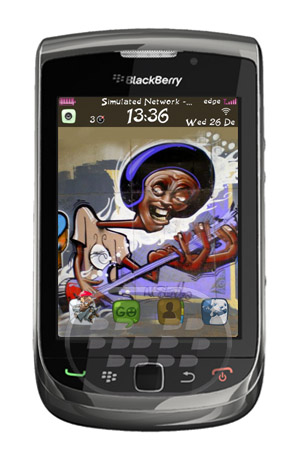My Graffiti Tema Gratuito Para BlackBerry OS 5.0 – 7.1
My Graffiti Theme 1.0
Características:
– Soporta todos los OS 7.1.0 y 5,6,7.0
– Clean Style y Wallpaper friendly
– HD (High Definition) Antecedentes
– Paisaje soporte para dispositivos Torch
– pantalla de llamada personalizado (* Sólo para OS 5 y 6)
✔ Menor tamaño de archivo
Compatibilidad BlackBerry OS 5.0 – 7.1
BlackBerry 85xx, 91xx, 9220, 93xx, 9650, 9670, 97xx, 9800, 9810, 9850, 9860, 9900, 9930, 9981
Descarga APPWORLD

http://twitter.com/blackberry_GR
Aplicaciones de Pago Gratuitas Para BlackBerry

Como muestra de agradecimiento y por elegir BlackBerry, usted podrá descargar las siguientes aplicaciones y juegos de pago totalmente gratis, sin cargo alguno por un tiempo limitado
Nobex Radio
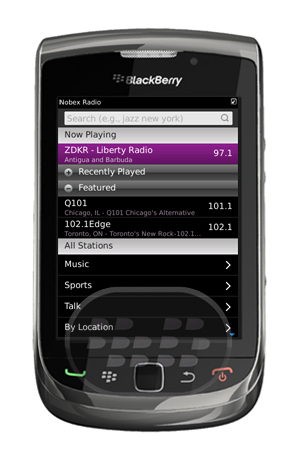
Con esta aplicación podrás escuchar radio desde tu BlackBerry, música, programas, noticias, deportes, te permite buscar emisoras por estilo de música, deportes, y por pais.
Descarga APPWORLD
Photo Editor Ultimate
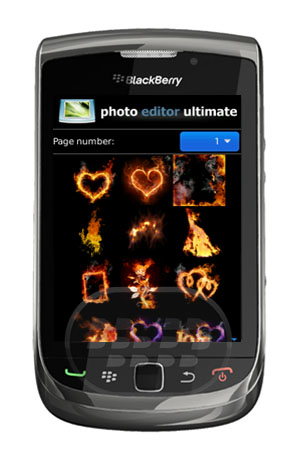
¡Photo Editor Ultimate es el editor de fotografía esencial para su BlackBerry Puede editar imágenes fácilmente y enviárselas a todos sus amigos.
Descarga APPWORLD
Let’s Golf!
Coge un club, tomar un columpio y orar por un birdie! Es hora de convertirse en un gran bateador y empezar a jugar golf Vamos! Juega el juego de la primera familia de golf muy popular y descubre una experiencia llena de diversión que nadie puede recoger. Elige entre 4 personajes personalizables, cada uno con sus propias habilidades únicas
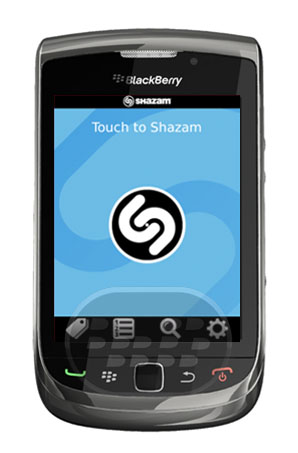
Emprender el viaje musical, descubre y comparte musica, y accede a miles de tags ilimitados
Descarga APPWORLD
Bejeweled

El clásico juego de intercambio de juego de rompecabezas Bejeweled ® llega a los móviles con gráficos mejorados y más divertido que nunca. Encadenar tres o más gemas para acumular puntos en una caza de tesoro de ritmo rápido.
Descarga APPWORLD
Algunas aplicaciones y juegos no estan disponibles para todos los dispositivos pero si en su mayoria, y varian los paises admitidos.

http://twitter.com/blackberry_GR
Capturador Mágico de Movistar Aplicación Para BlackBerry Gratuito
Capturador Mágico de Movistar
Comparte la magia de la Navidad en todas las fotos.
Elija la mejor imagen de Papá Noel (Santa Claus o Papá Noel), ajustar su tamaño y posición para reunir a los niños, en casa o en cualquier lugar.
Compatibilidad BlackBerry OS 5.0 o Superior
BlackBerry 83xx, 85xx, 89xx, 9000, 9220, 93xx, 9630, 9650, 9700, 9780, 9790, 9930
Descarga APPWORLD

http://twitter.com/blackberry_GR
SMS Viewer Aplicación Visor de Mensajes Para BlackBerry
SMS viewer 1.1
SMS Viewer : es una aplicación que le permite ver y componer sus SMS con los colores, caritas y enlaces con formato web!
La aplicación presenta una bonita vista de tus SMS con los colores de la imagen de fondo de fuente, diferentes iconos y el estilo de fuente para los SMS entrantes y salientes y espectáculos Emoticons también.
También cuenta con una interfaz bonita con opciones para enviar rápidamente mensajes de texto SMS en forma de plantillas reutilizables SMS.
Compatibilidad BlackBerry OS 5.0 o Superior
BlackBerry 85xx, 89xx, 9000, 91xx, 9220, 93xx, 95xx, 96xx, 97xx, 98xx, 99xx
Descarga APPWORLD

http://twitter.com/blackberry_GR
Trucos BlackBerry 9900/9930 Atajos de Acceso
Trucos BlackBerry 9900/9930 Atajos de Acceso

Atajos: teléfono
Dependiendo del idioma de escritura que utilice, puede que algunos atajos no estén disponibles.
| Cambiar la melodía de llamada | En la pantalla de inicio, pulse la tecla |
| Consultar el buzón de voz | Mantenga pulsado 1. |
| Configurar la marcación rápida para un contacto | En la pantalla de inicio o en la aplicación Teléfono, mantenga pulsada la tecla a la que desea asignar la marcación rápida. |
| Agregar una extensión a un número de teléfono | Pulse la tecla |
| Escribir una letra en un campo de número de teléfono | Pulse la tecla |
| Insertar un signo más (+) al escribir un número de teléfono | Pulse O. |
| Activar o desactivar el altavoz durante una llamada | Pulse la tecla |
| Dejar de escuchar una llamada con auriculares inalámbricos | Pulse la tecla |
| Cambiar el número de teléfono activo | En la pantalla de inicio, pulse la tecla |
Atajos: mensajes
En un mensaje
Dependiendo del idioma de escritura que utilice, puede que algunos atajos no estén disponibles.
| Responder a un mensaje | Pulse D |
| Responder a todos en un mensaje de correo o mensaje PIN | Pulse L |
| Reenviar un mensaje | Pulse V. |
| Archivar un mensaje de correo electrónico | Pulse I |
| Ver u ocultar la dirección de correo electrónico de un contacto | Seleccione el contacto del campo Para o De. Pulse Q. |
| Ir al siguiente mensaje | Pulse S. |
| Ir al mensaje anterior | Pulse A |
En la bandeja de entrada de mensajes
| Abrir un mensaje | Pulse la tecla |
| Redactar un mensaje desde una bandeja de entrada | Pulse R |
| Marcar un mensaje como leído o no leído | Pulse la tecla  y U. y U. |
| Agregar una etiqueta a un mensaje | Pulse W |
| Ver todos los mensajes marcados | Pulse la tecla  y F. y F. |
| Ver registros de mensajes y llamadas recibidos | Pulse la tecla  y I. y I. |
| Ver borradores y mensajes enviados | Pulse la tecla  y O. y O. |
| Ver los mensajes del buzón de voz | Pulse la tecla  y V. y V. |
| Ver mensajes de texto | Pulse la tecla  y S. y S. |
| Ver los registros de llamadas | Pulse la tecla  y P. y P. |
| Ver todos los mensajes | Pulse la tecla |
Desplazarse por la bandeja de entrada
| Desplazarse hacia arriba por una pantalla | Pulse la tecla  y la tecla y la tecla  . . |
| Desplazarse hacia abajo por una pantalla | Pulse la tecla  . . |
| Ir a la parte superior de la bandeja de entrada | Pulse T. |
| Ir a la parte inferior de una bandeja de entrada de mensajes | Pulse B. |
| Ir al siguiente mensaje no leído | Pulse N |
| Ir al siguiente mensaje relacionado | Pulse J |
| Ir al anterior mensaje relacionado | Pulse K |
Atajos: archivos y archivos adjuntos
Dependiendo del idioma de escritura que utilice, puede que algunos atajos no estén disponibles.
| Buscar texto en un archivo o archivo adjunto | Pulse F. |
| Desplazarse hasta la última posición del cursor tras cerrar y volver a abrir un archivo o archivo adjunto | Pulse G. |
En una hoja de cálculo
| Desplazarse a una celda específica | Pulse G. |
| Visualizar el contenido de una celda | Pulse la tecla Espacio |
| Alternar entre hojas de trabajo | Pulse V. Haga clic en una hoja de cálculo. |
| Ver u ocultar columnas o filas | Pulse H |
En una presentación
| Alternar entre las vistas de presentación | Pulse M |
| Desplazarse a la siguiente diapositiva al ver una presentación en la vista de diapositivas | Pulse N. |
| Desplazarse a la diapositiva anterior al ver una presentación en la vista de diapositivas | Pulse P |
| Desplazarse hasta la última posición del cursor tras cerrar y volver a abrir una presentación que estaba viendo en vista de texto o en vista de texto y diapositivas | Pulse G. |
Atajos: escribir con el teclado físico
Dependiendo del idioma de escritura que utilice, puede que algunos atajos no estén disponibles.
| Insertar un punto (.). | Pulse la tecla |
| Insertar un símbolo de arroba (@) o un punto (.) en el campo de dirección de un correo electrónico | Pulse la tecla |
| Poner en mayúscula una letra | Mantenga pulsada la tecla de letra hasta que aparezca la letra en mayúsculas. |
| Activar el bloqueo de mayúsculas | Pulse la tecla |
| Introducir un símbolo | Pulse la tecla |
| Escribir el carácter alternativo de una tecla | Pulse la tecla |
| Escribir un acento o un carácter especial | Mantenga pulsada la tecla de la letra y deslice el dedo hacia la derecha o hacia la izquierda por el panel táctil. Por ejemplo, para escribir ü, pulse y mantenga pulsada U y deslice el dedo hacia la izquierda hasta que aparezca ü. Suelte la tecla de la letra cuando aparezca el carácter acentuado y el carácter especial. |
| Introducir un número en un campo de texto | Mantenga pulsada la tecla |
| Introducir un número en un campo de número | Pulse una tecla de número. No es necesario que pulse la tecla |
| Activar el bloqueo de números | Pulse la tecla |
| Seleccionar una línea de texto | Pulse la tecla |
| Seleccionar texto carácter a carácter | Pulse la tecla |
| Cortar texto seleccionado | Pulse la tecla |
| Copiar texto seleccionado | Pulse la tecla |
| Pegar texto | Pulse la tecla |
Atajos: multimedia
Archivos de audio y vídeo
Dependiendo del idioma de escritura que utilice, puede que algunos atajos no estén disponibles.
| Pausar un archivo de audio o de vídeo | Pulse la tecla Silencio situada en el lado derecho del smartphone BlackBerry. |
| Reanudar la reproducción de un archivo de audio o de vídeo | Pulse la tecla Silencio de nuevo. |
| Reproducir el archivo de audio siguiente | Mantenga pulsada la tecla Subir volumen, situada en el lado derecho de su smartphone. |
| Reproducir el archivo de audio anterior | Mantenga pulsada la tecla Bajar volumen, situada en el lado derecho de su smartphone. |
| Activar la característica de potencia de audio cuando utiliza auriculares | Pulse la tecla Subir volumen hasta que se active la característica de potencia de audio. |
Imágenes
| Ampliar | Pulse I |
| Reducir | Pulse O |
| Desplazarse hacia arriba | Pulse 2 |
| Desplazarse hacia abajo | Pulse 8 |
| Desplazarse a la derecha | Pulse 6 |
| Desplazarse a la izquierda | Pulse 4 |
| Girar | Pulse L |
Cámara y videocámara
| Ampliar la imagen antes de tomar una fotografía o grabar un vídeo | Pulse la tecla Subir volumen. |
| Reducir la imagen antes de tomar una fotografía o grabar un vídeo | Pulse la tecla Bajar volumen. |
| Tomar una fotografía | Pulse la tecla de acceso rápido situada en el lado derecho del smartphone. |
Atajos: Browser
Para utilizar los atajos del navegador, tal vez sea necesario activarlos en las opciones del navegador. Dependiendo del idioma de escritura que utilice, puede que algunos atajos no estén disponibles.
| Insertar un punto (.) en el campo de dirección | Pulse la tecla  . . |
| Insertar una barra oblicua (/) en el campo de dirección | Pulse la tecla  y la tecla y la tecla  . . |
| Interrumpir la carga de una página Web | Pulse la tecla  . . |
| Cerrar el navegador | Mantenga pulsada la tecla |
En una página Web
| Cambiar rápidamente entre pestañas | Pulse W |
| Ampliar una página Web | Pulse Alt+M |
| Reducir una página Web | Pulse Alt+O |
| Ir a la página de inicio | Pulse I. |
| Volver a la página de inicio del navegador | Pulse N |
| Abrir la carpeta de favoritos | Pulse M |
| Marcar una página Web como favorita | Pulse G |
| Ver una lista de las páginas Web visitadas recientemente | Pulse H |
| Actualizar una página Web | Pulse A |
| Buscar texto en una página Web | Pulse R. Para buscar la siguiente instancia del texto, pulse V. |
| Abrir las opciones del navegador | Pulse O |
Desplazarse por una página Web
| Desplazarse hacia arriba por una pantalla | Pulse la tecla  y la tecla y la tecla  . . |
| Desplazarse hacia abajo por una pantalla | Pulse la tecla  . . |
| Desplazarse a la parte superior de una página Web | Pulse P. |
| Desplazarse a la parte inferior de una página Web | Pulse F. |
Atajos: buscar
Dependiendo del idioma de escritura que utilice, puede que algunos atajos no estén disponibles.
| Buscar un elemento en el smartphone BlackBerry | Empiece a escribir en la pantalla de inicio. |
| Buscar texto en un mensaje | Pulse B |
| Buscar texto en un archivo o archivo adjunto | Pulse F. |
| Buscar texto en una página Web | Pulse F. |
| Buscar texto en una presentación | Pulse F. |
Atajos: Maps
Dependiendo del idioma de escritura que utilice, puede que algunos atajos no estén disponibles.
| Acercar un mapa | Pulse I |
| Reducir un mapa | Pulse O |
| Desplazarse a la siguiente dirección de una ruta | Pulse N. |
| Desplazarse a la dirección anterior de una ruta | Pulse P |
Atajos: Calendario
Dependiendo del idioma de escritura que utilice, puede que algunos atajos no estén disponibles. Para que los atajos funcionen en la vista Día, pulse la tecla ![]() > Opciones. Haga clic en Visualización y acciones del calendario. Desmarque la casilla de verificación Activar entrada rápida.
> Opciones. Haga clic en Visualización y acciones del calendario. Desmarque la casilla de verificación Activar entrada rápida.
| Programar una cita | Pulse C |
| Cambiar a la vista Agenda | Pulse G |
| Cambiar a la vista Día | Pulse D |
| Cambiar a la vista Semana | Pulse N |
| Cambiar a la vista Mes | Pulse M |
| Avanzar en la vista Semana, Mes o Día | Pulse la tecla |
| Retroceder en la vista Semana, Mes o Día | Pulse la tecla |
| Ir a la fecha actual | Pulse H. |
| Ir a una fecha específica | Pulse F. |
Trucos BlackBerry 9620 Atajos de Acceso
Atajos: mensajes
En un mensaje
Dependiendo del idioma de escritura que utilice, puede que algunos atajos no estén disponibles.
| Responder a un mensaje | Pulse D |
| Responder a todos en un mensaje de correo o mensaje PIN | Pulse L |
| Reenviar un mensaje | Pulse V. |
| Archivar un mensaje de correo electrónico | Pulse I |
| Ver u ocultar la dirección de correo electrónico de un contacto | Seleccione el contacto del campo Para o De. Pulse Q. |
| Ir al siguiente mensaje | Pulse S. |
| Ir al mensaje anterior | Pulse A |
En la bandeja de entrada de mensajes
| Abrir un mensaje | Pulse la tecla |
| Redactar un mensaje desde una bandeja de entrada | Pulse R |
| Marcar un mensaje como leído o no leído | Pulse la tecla  y U. y U. |
| Agregar una etiqueta a un mensaje | Pulse W |
| Ver todos los mensajes marcados | Pulse la tecla  y F. y F. |
| Ver registros de mensajes y llamadas recibidos | Pulse la tecla  y I. y I. |
| Ver borradores y mensajes enviados | Pulse la tecla  y O. y O. |
| Ver los mensajes del buzón de voz | Pulse la tecla  y V. y V. |
| Ver mensajes de texto | Pulse la tecla  y S. y S. |
| Ver los registros de llamadas | Pulse la tecla  y P. y P. |
| Ver todos los mensajes | Pulse la tecla |
Desplazarse por la bandeja de entrada
| Desplazarse hacia arriba por una pantalla | Pulse la tecla  y la tecla y la tecla  . . |
| Desplazarse hacia abajo por una pantalla | Pulse la tecla  . . |
| Ir a la parte superior de la bandeja de entrada | Pulse T. |
| Ir a la parte inferior de una bandeja de entrada de mensajes | Pulse B. |
| Ir al siguiente mensaje no leído | Pulse N |
| Ir al siguiente mensaje relacionado | Pulse J |
| Ir al anterior mensaje relacionado | Pulse K |
Atajos: archivos y archivos adjuntos
Dependiendo del idioma de escritura que utilice, puede que algunos atajos no estén disponibles.
| Buscar texto en un archivo o archivo adjunto | Pulse F. |
| Desplazarse hasta la última posición del cursor tras cerrar y volver a abrir un archivo o archivo adjunto | Pulse G. |
En una hoja de cálculo
| Desplazarse a una celda específica | Pulse G. |
| Visualizar el contenido de una celda | Pulse la tecla Espacio |
| Alternar entre hojas de trabajo | Pulse V. Haga clic en una hoja de cálculo. |
| Ver u ocultar columnas o filas | Pulse H |
En una presentación
| Alternar entre las vistas de presentación | Pulse M |
| Desplazarse a la siguiente diapositiva al ver una presentación en la vista de diapositivas | Pulse N. |
| Desplazarse a la diapositiva anterior al ver una presentación en la vista de diapositivas | Pulse P |
| Desplazarse hasta la última posición del cursor tras cerrar y volver a abrir una presentación que estaba viendo en vista de texto o en vista de texto y diapositivas | Pulse G. |
Atajos: escribir con el teclado físico
Dependiendo del idioma de escritura que utilice, puede que algunos atajos no estén disponibles.
| Insertar un punto (.). | Pulse la tecla |
| Insertar un símbolo de arroba (@) o un punto (.) en el campo de dirección de un correo electrónico | Pulse la tecla |
| Poner en mayúscula una letra | Mantenga pulsada la tecla de letra hasta que aparezca la letra en mayúsculas. |
| Activar el bloqueo de mayúsculas | Pulse la tecla |
| Introducir un símbolo | Pulse la tecla |
| Escribir el carácter alternativo de una tecla | Pulse la tecla |
| Escribir un acento o un carácter especial | Mantenga pulsada la tecla de la letra y deslice el dedo hacia la derecha o hacia la izquierda por el panel táctil. Por ejemplo, para escribir ü, pulse y mantenga pulsada U y deslice el dedo hacia la izquierda hasta que aparezca ü. Suelte la tecla de la letra cuando aparezca el carácter acentuado y el carácter especial. |
| Introducir un número en un campo de texto | Mantenga pulsada la tecla |
| Introducir un número en un campo de número | Pulse una tecla de número. No es necesario que pulse la tecla |
| Activar el bloqueo de números | Pulse la tecla |
| Seleccionar una línea de texto | Pulse la tecla |
| Seleccionar texto carácter a carácter | Pulse la tecla |
| Cortar texto seleccionado | Pulse la tecla |
| Copiar texto seleccionado | Pulse la tecla |
| Pegar texto | Pulse la tecla |
Atajos: multimedia
Archivos de audio y vídeo
Dependiendo del idioma de escritura que utilice, puede que algunos atajos no estén disponibles.
| Pausar un archivo de audio o de vídeo | Pulse la tecla Silencio situada en el lado derecho del smartphone BlackBerry. |
| Reanudar la reproducción de un archivo de audio o de vídeo | Pulse la tecla Silencio de nuevo. |
| Reproducir el archivo de audio siguiente | Mantenga pulsada la tecla Subir volumen, situada en el lado derecho de su smartphone. |
| Reproducir el archivo de audio anterior | Mantenga pulsada la tecla Bajar volumen, situada en el lado derecho de su smartphone. |
| Activar la característica de potencia de audio cuando utiliza auriculares | Pulse la tecla Subir volumen hasta que se active la característica de potencia de audio. |
Imágenes
| Ampliar | Pulse I |
| Reducir | Pulse O |
| Desplazarse hacia arriba | Pulse 2 |
| Desplazarse hacia abajo | Pulse 8 |
| Desplazarse a la derecha | Pulse 6 |
| Desplazarse a la izquierda | Pulse 4 |
| Girar | Pulse L |
Cámara y videocámara
| Ampliar la imagen antes de tomar una fotografía o grabar un vídeo | Pulse la tecla Subir volumen. |
| Reducir la imagen antes de tomar una fotografía o grabar un vídeo | Pulse la tecla Bajar volumen. |
| Tomar una fotografía | Pulse la tecla de acceso rápido situada en el lado derecho del smartphone. |
Atajos: Browser
Para utilizar los atajos del navegador, tal vez sea necesario activarlos en las opciones del navegador. Dependiendo del idioma de escritura que utilice, puede que algunos atajos no estén disponibles.
| Insertar un punto (.) en el campo de dirección | Pulse la tecla  . . |
| Insertar una barra oblicua (/) en el campo de dirección | Pulse la tecla  y la tecla y la tecla  . . |
| Interrumpir la carga de una página Web | Pulse la tecla  . . |
| Cerrar el navegador | Mantenga pulsada la tecla |
En una página Web
| Cambiar rápidamente entre pestañas | Pulse W |
| Ampliar una página Web | Pulse Alt+M |
| Reducir una página Web | Pulse Alt+O |
| Ir a la página de inicio | Pulse I. |
| Volver a la página de inicio del navegador | Pulse N |
| Abrir la carpeta de favoritos | Pulse M |
| Marcar una página Web como favorita | Pulse G |
| Ver una lista de las páginas Web visitadas recientemente | Pulse H |
| Actualizar una página Web | Pulse A |
| Buscar texto en una página Web | Pulse R. Para buscar la siguiente instancia del texto, pulse V. |
| Abrir las opciones del navegador | Pulse O |
Desplazarse por una página Web
| Desplazarse hacia arriba por una pantalla | Pulse la tecla  y la tecla y la tecla  . . |
| Desplazarse hacia abajo por una pantalla | Pulse la tecla  . . |
| Desplazarse a la parte superior de una página Web | Pulse P. |
| Desplazarse a la parte inferior de una página Web | Pulse F. |
Atajos: buscar
Dependiendo del idioma de escritura que utilice, puede que algunos atajos no estén disponibles.
| Buscar un elemento en el smartphone BlackBerry | Empiece a escribir en la pantalla de inicio. |
| Buscar texto en un mensaje | Pulse B |
| Buscar texto en un archivo o archivo adjunto | Pulse F. |
| Buscar texto en una página Web | Pulse F. |
| Buscar texto en una presentación | Pulse F. |
Nota: Puede cambiar lo que sucede al escribir en la pantalla de inicio.Para buscar texto en una presentación, debe ver la presentación en vista de texto o en vista de texto y diapositivas.
Atajos: Maps
Dependiendo del idioma de escritura que utilice, puede que algunos atajos no estén disponibles.
| Acercar un mapa | Pulse I |
| Reducir un mapa | Pulse O |
| Desplazarse a la siguiente dirección de una ruta | Pulse N. |
| Desplazarse a la dirección anterior de una ruta | Pulse P |
Atajos: Calendario
Dependiendo del idioma de escritura que utilice, puede que algunos atajos no estén disponibles. Para que los atajos funcionen en la vista Día, pulse la tecla ![]() > Opciones. Haga clic en Visualización y acciones del calendario. Desmarque la casilla de verificación Activar entrada rápida.
> Opciones. Haga clic en Visualización y acciones del calendario. Desmarque la casilla de verificación Activar entrada rápida.
| Programar una cita | Pulse C |
| Cambiar a la vista Agenda | Pulse G |
| Cambiar a la vista Día | Pulse D |
| Cambiar a la vista Semana | Pulse N |
| Cambiar a la vista Mes | Pulse M |
| Avanzar en la vista Semana, Mes o Día | Pulse la tecla |
| Retroceder en la vista Semana, Mes o Día | Pulse la tecla |
| Ir a la fecha actual | Pulse H. |
| Ir a una fecha específica | Pulse F. |
Rainbow Leopard Tema Colorido Para BlackBerry Gratuito
Rainbow Leopard Free Edition 1.0
Rainbow Leopard: es un tema para chicas muy colorido, con un fondo de pantalla de leopardo e iconos de corazones y selecciones de color rosado.
La busqueda universal funciona a la perfección en todos los dispositivos OS 7.
Compatibilidad BlackBerry OS 4.6 o Superior
BlackBerry 85xx, 89xx, 9000, 91xx, 9300, 9320, 9360, 9380, 95xx, 9630, 9650, 9670, 9700, 9790, 98xx, 9900
Descarga APPWORLD

http://twitter.com/blackberry_GR
Fondos de BlackBerry #TeamBlackBerry #BB10Believe
Wallpapers de BlackBerry by The World of Pootermobile
Si usted es fanático de BlackBerry y quiere personalizar su smartphone o tablet los siguientes fondos de pantalla personalizados le gustará.

Seleccione las dimensiones su BlackBerry por ejemplo:
240×260 BlackBerry Pearl 81xx / 240×320 BlackBerry Pearl Flip 82xx
320×240 BlackBerry 83xx, 85xx, 87xx, 88xx, 92xx, 9300, 9330
360×400 BlackBerry Pearl 3G 91xx y Style 9670
360×480 BlackBerry Storm, Torch y 9380
480×360 BlackBerry Storm y Torch, 89xx, 9350, 9360, 9370, 9380, 9630, 9650, 9700, 9780
480×320 BlackBerry Bold 9000
640×480 BlackBerry 9790/9810/9900/9930 / BlackBerry Porsche Design P’9981
480×800 800×480 BlackBerry 9850/9860
1024×600 y 1024×1024 BlackBerry Playbook
720×720 BlackBerry Q10 y Q5
1280×1280 BlackBerry Z10
Puede acceder desde su Blackberry, haga clic en la imagen o bien en el siguiente enlace:
http://www.fondosblackberry.com/mobile/?tag/blackberry

|

|

|

|

|

|

|

|

|

|

|

|

|

|

|

|

|

|

|

|

|

|

|

|

|

|

|

|
sdf
BlackBerry 10 Más Rápido que iPhone5 y Windows Phone 8 Navegación Web
BlackBerry 10 viene pisando fuerte, a pesar de sus pequeños contratiempos. Luego de animar a los desarrolladores con sus retos y BB Jam Sessions por toda Latinoamérica y España, llega una noticia realmente buena para los canadienses, algo en lo que han trabajado mucho: el navegador de BlackBerry 10 se come a toda la competencia.
BlackBerry 10 vs iPhone 5 – BB10 Beats iPhone 5 in Browser Face-Off!
http://youtu.be/YjBppA7qDd4
Desde RIM ya tenían como prioridad dar soporte a HTML5, y han cumplido con creces. Como muestra de ello, el navegador de sus teléfonos da un puntaje de 484 en el test de HTML5; para ponerlo en contexto, es un puntaje que gana a la versión de desarrollo de Chrome (468), Internet Explorer 10 (320) o Safari (378) para escritorio en sus últimas versiones. A iOS 6 también le gana, ya que el navegador de Apple se queda en 381 puntos, una auténtica proeza por parte de BlackBerry 10. Lo curioso de este test es cuando el presentador dice que el iPhone 5 puede ir más rápido, debido a que tiene conexión directa.
Y se nota este soporte también en la rapidez de renderización, como se ve en el vídeo de más arriba, donde tiene una velocidad bastante buena comparada con iOS. Pero el caso mejora mucho más cuando lo comparas contra un Windows Phone 8, donde literalmente se lo come en velocidad.
Fuera de la rapidez del navegador, que es innegable, a mi me gustaría destacar más el soporte tan amplio a HTML5 que RIM le está dando a la plataforma, algo muy bueno para uno de sus sectores clave: el empresarial.
¿Por qué es bueno el soporte a HTML5 en una empresa? Por una razón sencilla: el BYOD, o la diversidad de dispositivos hacia la que las empresas están girando. Con un buen soporte a tecnologías web, podemos pasar de desarrollar una aplicación independiente para cada plataforma a desarrollar un único portal web en HTML5 y responsive design que sirva tanto para escritorio como para móviles, quitando una buena parte del presupuesto de desarrollo de encima.
fuente: celularis.com
Último Reporte Trimestral de RIM antes de Blackberry 10
Ayer RIM presentó su reporte financiero trimestral, el último antes del lanzamiento de Blackberry 10 al mercado y pese a que muchos medios solo se enfocan en los números negativos la realidad financiera de la empresa es mejor de la que se pinta y, hagamos de cuenta que soy demasiado optimista, les dejo dos detalles: la acción subió un 100% en el último trimestre pese a entrar en pérdidas operativas y, por otro lado, superaron las expectativas de los analistas y sumaron más efectivo a su bolsillo.
RIM HQ
Highlights del Reporte trimestral de RIM Q3-2013
Vamos a los números duros antes de analizarlos como se debe y dejar algunas impresiones personales:
El efectivo en manos de la empresa subió a u$s2900 millones (con cero deuda)
El cash-flow operativo llegó a u$s 950 millones
Los Ingreso fueron de u$s 2.700 millones
La pérdida ajustada es de u$s114 millones o u$s0.22 por acción
La base de usuarios se establece en 79 millones mundiales
Se vendieron 6.9 millones de teléfonos y 255.000 Playbooks
¿Como se puede ser optimista con tantos números negativos? Tal vez analizando detalles adicionales a estos (que son los oficiales) que están por fuera del comunicado de prensa y que incluso la renuncia de la CIO de la empresa se puede entender fácilmente.
El trimestre final de una transición de casi 3 años
Veamos las ventas, Blackberry logra vender 7 millones de teléfonos pese a estar en un mercado donde el ciclo de lanzamientos es de al menos 1 flagship por año y muchos en esa ventana; pero Blackberry logra mantener sus usuarios y seguir vendiendo pese a que su mejor teléfono es la Blackberry Bold 9900 que tiene más de un año y medio en el mercado… lo mismo que tiene su Blackberry Playbook y que sigue peleando en el mercado.
¿Nadie se para un minuto a pensar que para cambiar de plataforma RIM tuvo que reescribir toda su base? porque repito algo que no entiendo que se les pase por alto, BES, BIS, OS, Dispositivos tuvieron que ser completamente reescritos para una nueva plataforma mientras no se descuida a su base de OS 7.
Pero hagamos de cuenta que “hey, no es mi problema”, piensen en el millón de usuarios que pierde RIM de forma neta; no sólo es inferior al número que se esperaba en el mercado sino que encima estos usuarios logran generar más ingresos por servicios de los que los analistas financieros esperaban. ¿Es suficiente para estar en “negro”? No y es imposible decir que fue un buen trimestre pero fue mucho mejor que lo esperado
Medios y nuevas esperanzas
Soy honesto, uso Blackberry y me gusta su plataforma, es confiable, es rápida, funciona en redes de alta velocidad, baja velocidad y hasta inconsistentes como las del “mundo real ®”… pero eso no me impide reconocer que RIM tiene equipos viejos y una interfaz que hoy en día parece de una generación anterior, pero en menos de 45 días vamos a ver la versión final de BB10
Y esto hay que entenderlo, RIM con sus resultados financieros sumó casi u$s700 millones a su pila de efectivo y no tiene deuda, RIM no es Nokia que tiene que vender su sede corporativa para alquilarla y no estar con deuda… y esto a apenas 40 días del lanzamiento de su nuevo OS es clave
Una empresa que, como RIM, necesita reemplazar las Blackberry tope de gama y los servidores en clientes clave y negociar con operadoras necesita efectivo para marketing, distribución y ventas; Rick Costanzo necesita combustible para vender y eso lo sabe hacer y eso es lo que necesita RIM hoy en día.
Por esto es que los resultados financieros son interesantes, para que los analistas financieros hayan imaginado un reporte trimestral de RIM peor solo muestra que mientras los medios de USA (por dios BGR o NYT… ya parece una cosa pro-USA esto de matar a RIM!) esperaban que la caída continúe, quizás, solo quizás, Blackberry haya logrado estabilizarse y este lista para atacar con BB10.
La tercer plataforma está en veremos, no se sabe si Blackberry o Windows Phone 8 van a ser los vencedores pero al menos Thorsten Heins está cerrando todos los temas que los co-CEOs habían dejado abiertos; cambió el equipo ejecutivo y por eso se va la CIO, cerró problemas de patentes (hoy con Nokia por ejemplo) y se enfocó en BB10 para lograr lanzarlo sin desangrar financieramente a la empresa.
Solo espero ver que pasa en New York el 30 de Enero y las reseñas que se verán que, personalmente, hubiese comenzado a dejar salir con NDAs en serio para hacer un marketing blitz y aprovechar que todos están esperando verlo 😉
fuente: celularis.com